Комнаты конференций
Данная функция скоро будет доступна в личном кабинете вашей Виртуальной АТС.
Комнаты конференций Виртуальной АТС – это безопасное и удобное пространство, где вы можете организовать встречу в аудиоформате с коллегами и клиентами.
Преимущества такого формата:
- До 100 участников могут подключиться к комнате.
- Все разговоры в комнатах записываются и хранятся в «Истории».
- Количество комнат конференций для одной компании неограниченно.
Как создать комнаты конференций
Вы можете добавить столько Комнат конференций, сколько вам нужно для обеспечения удобного взаимодействия внутри компании.
1. В настройках вашей Виртуальной АТС нажмите кнопку «Еще», и в разделе «Телефония» кликните на «Комнаты конференций».
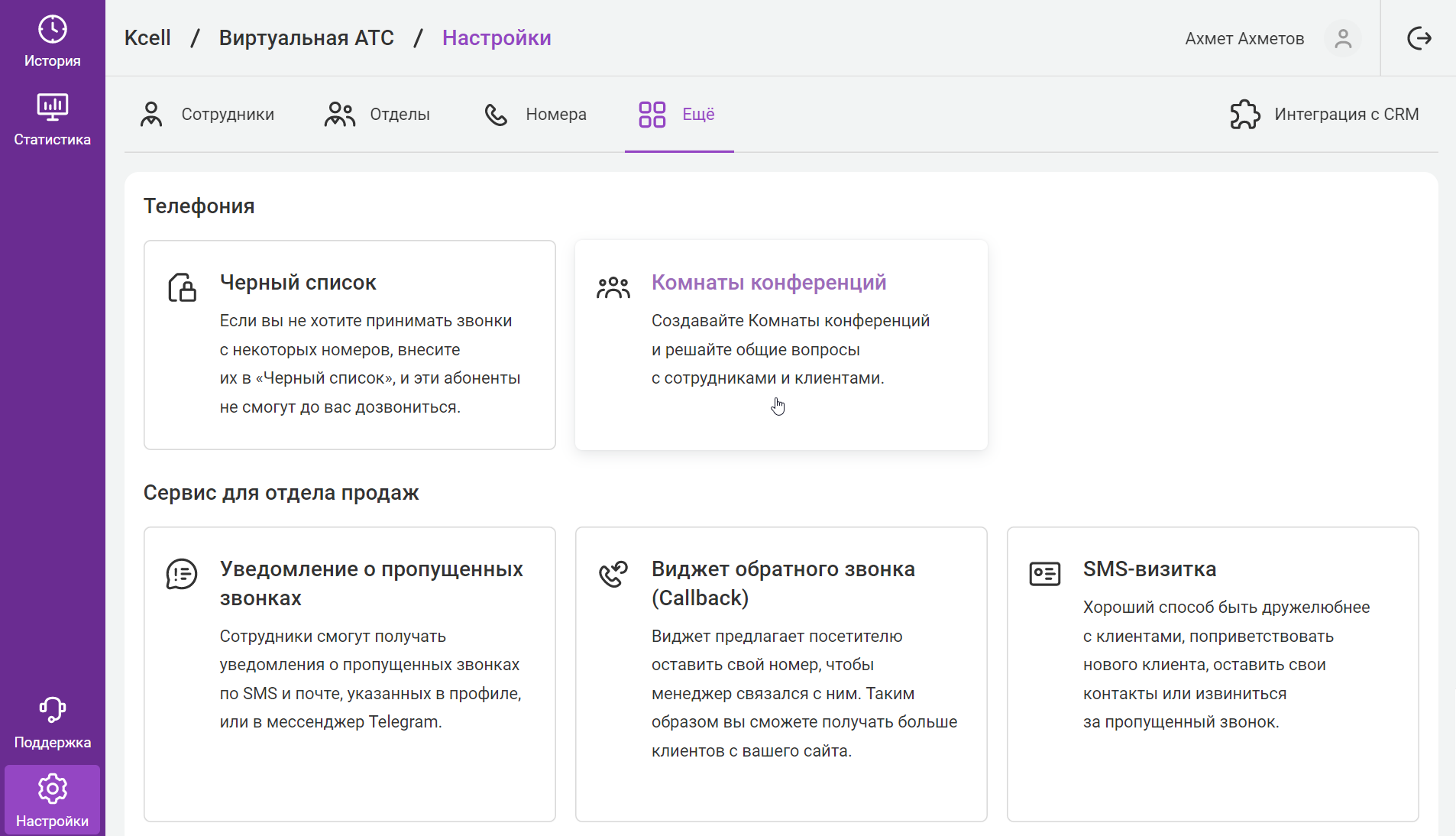
2. В открывшемся окне нажмите «Добавить комнату».
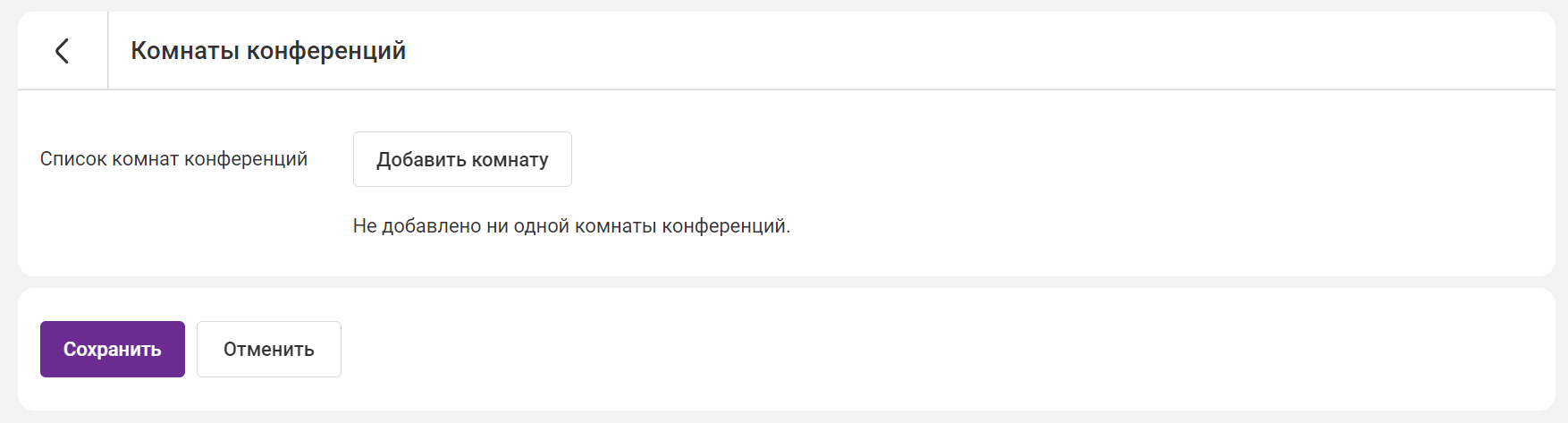
3. Выберите внутренний номер, набрав который можно попасть в комнату конференций, и назовите комнату таким образом, чтобы по названию вы в дальнейшем могли однозначно понять, что это за конференция.
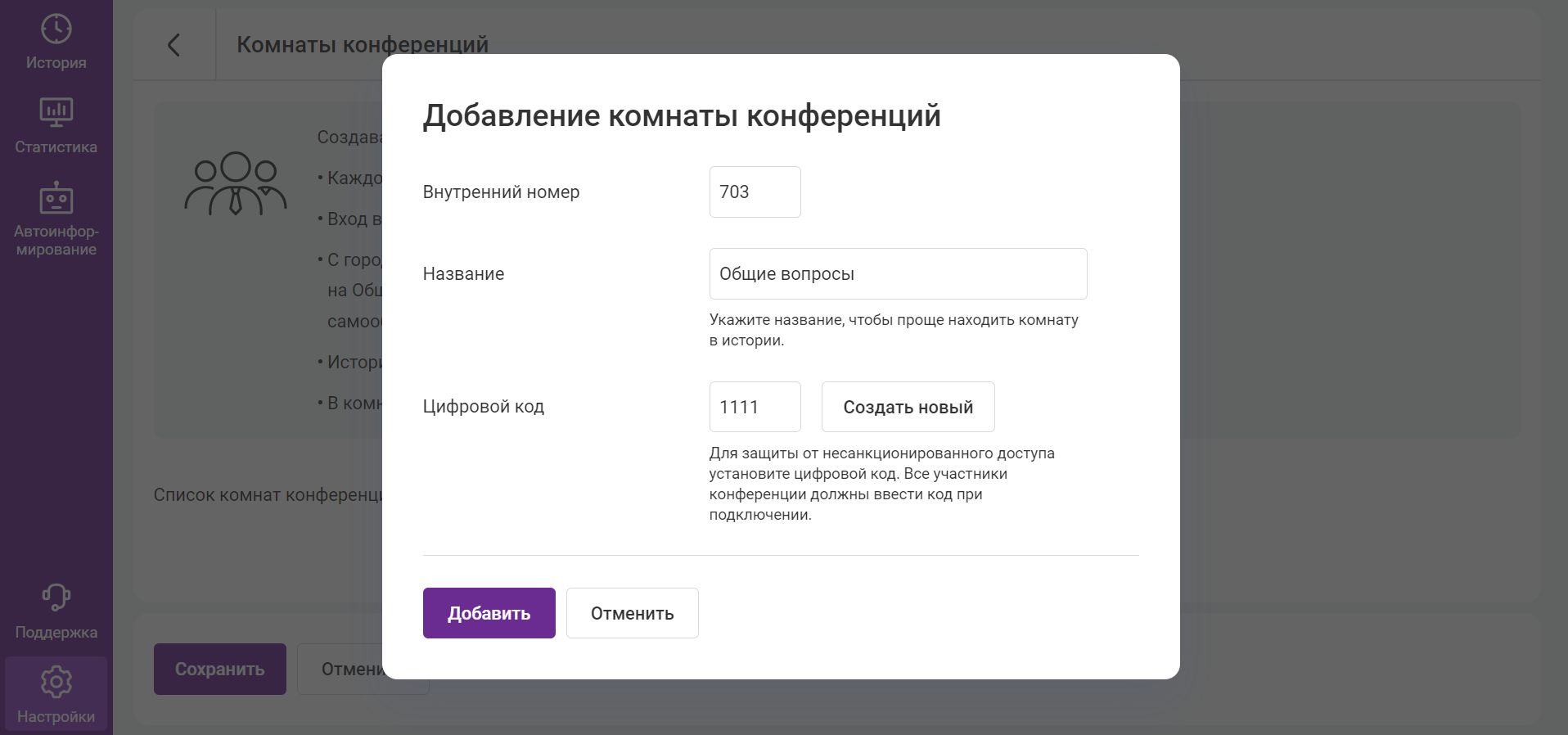
Вы можете поменять номер комнаты, предложенный Виртуальной АТС по умолчанию, и ввести вместо него любой свободный внутренний номер.
А чтобы в комнату конференций могли зайти только приглашенные участники, установите цифровой код (пароль). Вы можете ввести код вручную или сгенерировать его автоматически, нажав кнопку «Создать новый». Чтобы подключиться к конференции, нужно будет набрать не только номер комнаты, но и код доступа.
4. Нажмите «Добавить».
Готово. Теперь вы можете увидеть созданную комнату конференций в списке комнат.
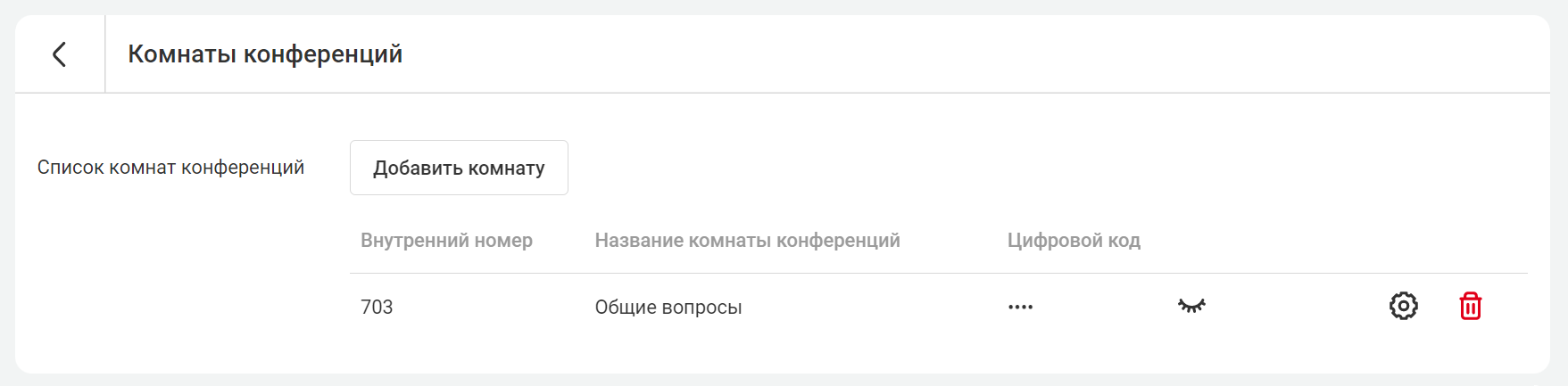
Как зайти в комнату конференций
Чтобы зайти в комнату конференций с внутреннего номера наберите номер комнаты конференций на любом устройстве (SIP-телефоне, софтфоне). Если для комнаты конференций был установлен пароль, введите его на своем устройстве, когда Виртуальная АТС запросит код доступа.
Чтобы в комнату конференций можно было попасть с внешнего номера, настройте голосовое меню на общем номере компании. В таком случае для участия в конференции нужно будет позвонить на общий номер компании и вместо номера сотрудника ввести номер комнаты.
Рекомендуем заменить стандартное приветствие в голосовом меню на свой файл, в котором следует озвучить фразу «наберите добавочный номер сотрудника или номер комнаты конференций».
Когда в комнату конференций входит первый участник, Виртуальная АТС сообщает ему об этом. При подключении и отключении последующих участников можно услышать характерные короткие звуковые сигналы.
Записи разговоров в комнатах конференций
Чтобы вы могли вернуться к важным моментам обсуждения и послушать их еще раз, разговоры в комнатах конференций записываются и доступны в разделе «История» на соответствующей вкладке.
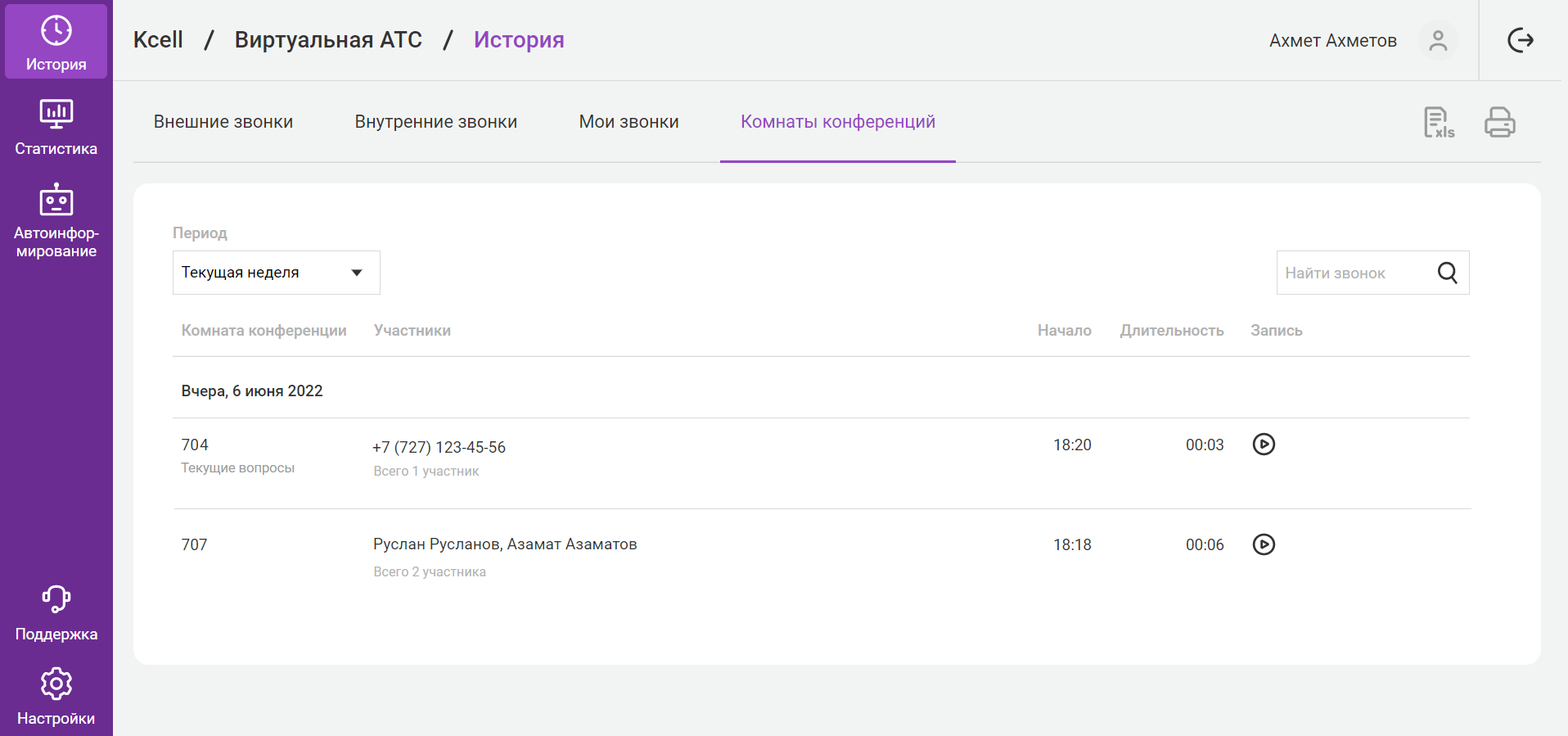
Найти нужную конференцию можно по названию комнаты и дате, а также отфильтровав список конференций по имени участника или номеру телефона. Вы можете не только прослушать запись конференции, но и скачать ее, чтобы отправить коллегам.
Обратите внимание: запись конференции запускается с момента подключения первого участника и отключается тогда, когда последний участник положил трубку.
Как удалить комнату конференций
Если комната конференций вам больше не нужна, найдите ее в списке комнат и нажмите на «корзину» справа.
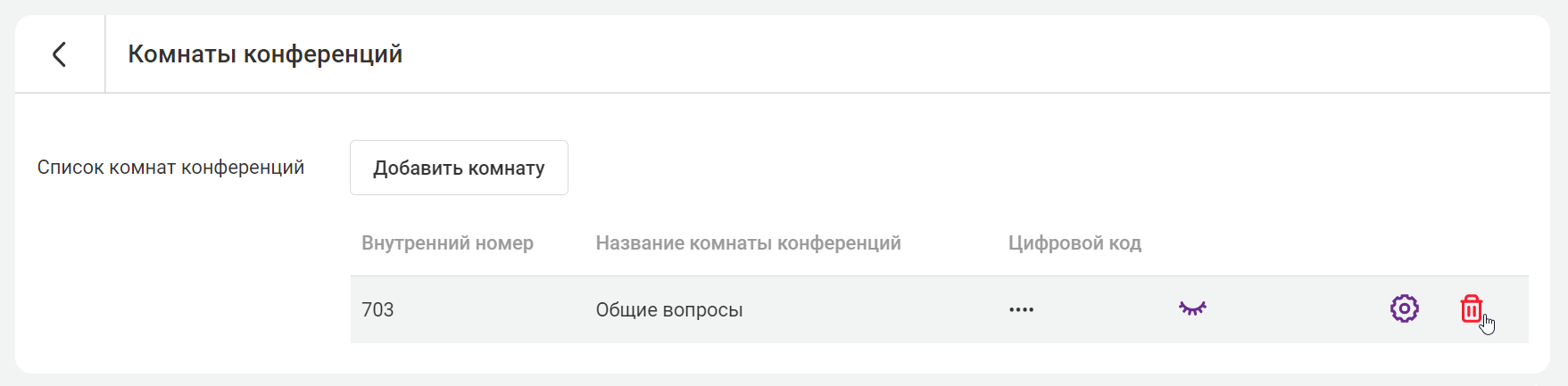
После того как вы удалите комнату, внутренний номер освободится.
Как сделать работу с комнатами конференций еще удобнее
1. Освободите легко запоминающиеся внутренние номера и используйте их для комнат конференций.
2. При планировании регулярных аудиовстреч в календаре указывайте номер комнаты конференций.
3. В начале конференции попросите участников выключить микрофоны на их устройствах, чтобы избежать шума и лишних звуков во время докладов.
4. Во время конференции приглашайте коллег к участию в обсуждении, обращаясь по имени. Это будет сигналом, после которого нужный спикер должен включить микрофон и присоединиться к беседе.
Обратите внимание: максимальная длительность одной конференции – 3 часа. Если ваша встреча длится дольше, по истечении 3 часов Виртуальная АТС автоматически прервет конференцию. Чтобы продолжить, всем участникам нужно повторно зайти в комнату.
Часто задаваемые вопросы
Чем комнаты конференций отличаются от аудиоконференций?
Аудиоконференциями удобно пользоваться тогда, когда вам нужно прямо сейчас что-то обсудить с небольшим составом участников. Например, вы общаетесь с коллегой и решаете подключить к разговору клиента. В этом случае один из участников разговора берет на себя роль администратора и управляет подключением остальных собеседников.
Комнаты конференций упрощают работу тогда, когда вам регулярно нужно встречаться с определенным составом участников (более 3 человек). В этом случае администратор один раз создает комнату, а далее участники могут присоединяться к конференции самостоятельно.